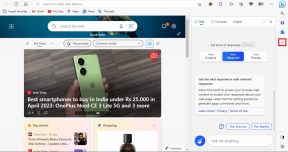Google Drive'dan Paylaşılan Dosyalar Nasıl Kaldırılır
Çeşitli / / January 14, 2022
Google Workspace'in artan popülaritesi, sorunsuz paylaşım, ortak çalışma ve Google Drive ile doğrudan entegrasyondan kaynaklanmaktadır. Bununla birlikte, paylaşılan dosyaları kaldırmazsanız Google Drive'da başkaları tarafından paylaşılan yüzlerce dosyayla karşılaşabilirsiniz. Paylaşılan dosyaları Google Drive'dan nasıl kaldırabileceğiniz aşağıda açıklanmıştır.

Başkaları tarafından paylaşılan bir Google Dokümanı, Slayt veya Sayfa dosyasını her açtığınızda, resimleri Gmail'den Google Drive'a kaydedin veya Google Drive aracılığıyla resimleri indir web'den bağlantı, tüm medya Benimle paylaşılanlar bölümünde sona erer. Birkaç ay sonra bu Drive dosyalarına ihtiyacınız olmayabilir. Böylece, yalnızca sizin için önemli olan dosyaların görünür olması için bunları kaldırabilir ve dağınıklığı giderebilirsiniz.
Ayrıca Guiding Tech'de
1. Google Drive Web
En iyi deneyim için, paylaşılan dosyaları kaldırmak için Google Drive web'i seçmelisiniz. İşte nasıl.
Aşama 1: Web üzerinde Google Drive'ı ziyaret edin.
Google Drive'ı ziyaret edin
Adım 2: Google hesap ayrıntılarınızı kullanarak oturum açın.
Aşama 3: Sol kenar çubuğundan, Benimle paylaştı.

4. Adım: Önerilen dosyaları ve paylaşılan tüm dosyaları orijinal sahibinin adı ve tarihi ile bulacaksınız.
Menü, PDF, E-Tablolar, klasörler, fotoğraflar ve daha fazlası gibi her tür medya dosyasını içerecektir.
Adım 5: Listeye göz atın ve Google Drive'dan kaldırmak istediğiniz dosyayı sağ tıklayın.

6. Adım: Bağlam menüsünden Kaldır'ı seçin ve hazırsınız.
Sürekli hareket halindeyseniz, paylaşılan dosyaları mobil uygulamaları kullanarak da Google Drive'dan kaldırabilirsiniz. iPhone için Google Drive ile başlayalım.
Ayrıca Guiding Tech'de
2. iPhone için Google Drive
Google, iPhone kullanıcıları için yerel bir görünüme ve hisse sahip uygulamalar yayınlamaya söz vermiş olsa da, şirket hala Android ile yakından eşleşen bir kullanıcı arayüzü kullanıyor.
Google Drive iOS uygulamasından paylaşılanları kaldırmak için aşağıdaki adımları izleyin.
Aşama 1: Aşağıdaki bağlantıyı kullanarak Google Drive'ı indirin ve yükleyin.
iPhone için Google Drive'ı indirin.
Adım 2: Google Drive uygulamasını açın.
Aşama 3: En alttaki Paylaşılan sekmesine dokunun.

4. Adım: Kaldırmak istediğiniz dosya veya klasörün yanındaki üç noktalı menüye dokunun.
Adım 5: Kaldır'ı seçin ve kararınızı onaylayın.


3. Android için Google Drive
Google Drive kısa süre önce Material You makyajını aldı Android'de yeni widget'larla. Google'ın Android'deki tasarım revizyonunun bir parçası. Google Drive Android uygulamasından paylaşılan dosyaları nasıl kaldırabileceğiniz aşağıda açıklanmıştır.
Aşama 1: Android'de Google Drive uygulamasını açın ve alt çubuktaki Paylaşılan sekmesine gidin.
Adım 2: Bir dosyanın yanındaki daha fazla menüsünü seçin ve alanı temizlemek için Kaldır'a dokunun.


İnsanların Sizinle Paylaştığı Dosyaları Kaldırdığınızda Ne Olur?
İnsanların Google Drive'da sizinle paylaştığı dosyaları kaldırdığınızda ne olduğunu merak ediyor olmalısınız. Kaldırılan dosyalar Drive arama sonuçlarında görünecek mi? Erişim nasıl geri alınır? Biraz hava açalım.
- Kaldırdığınız bir dosyayı açarsanız, tekrar 'Benimle paylaşılanlar' menüsünde görünecektir.
- Kaldırdığınız dosyalar Drive arama sonuçlarında görünmeye devam edebilir.
- Ortak çalışanlar, kaldırdığınız Drive dosyalarına erişmeye devam eder.
Ayrıca Guiding Tech'de
Benimle Paylaşılan Dosyalarını İndir
Google Drive'da dosya paylaşımı konusunda kişilerle ortak çalışma yaptıysanız, çevrimdışı kullanım için her zaman PC'nize veya Mac'inize indirebilirsiniz.
Aşama 1: Web üzerinde Google Drive'ı ziyaret edin ve Benimle paylaşılanlar menüsüne gidin.

Adım 2: Bir dosya veya klasöre sağ tıklayın.
Aşama 3: Kopya oluştur seçeneğini belirleyin ve seçilen dosyaları Drive hesabınıza ekleyin.

Yine de bu uygulama ile aşırıya kaçmayın. Yalnızca ilgili dosyaların kopyalarını almalısınız. Aksi takdirde, çok fazla Drive depolama alanı tüketirler ve Google One planlarından birine abone olmanız gerekebilir.
4. Adım: Benimle paylaşılan dosyalarını çevrimdışı kullanım için kullanmak için bir dosya veya klasöre sağ tıklayın ve İndir'i seçin.

Google Drive dosyayı indirecek ve PC'deki İndirilenler klasöründe kullanıma sunacaktır.
Google Drive Dosya Paylaşımını Kısıtla
Belirli bir Google hesabı sizi sürekli rahatsız ediyor mu? Drive dosyalarını paylaşma seninle? Google Drive, web'de Gmail kimliklerini engelleme seçeneği sunar.
Aşama 1: Web üzerinde Google Drive'a gidin ve Benimle paylaşılanlar menüsüne gidin.
Adım 2: Bir dosyaya sağ tıklayın ve Google e-posta kimliğini engelle'yi seçin; söz konusu hesap artık sizinle dosya paylaşmayacaktır.

Google Drive Hesabını Temizleyin
Alakasız paylaşılan dosyaları Google Drive hesabınızdan kaldırmayı alışkanlık haline getirmelisiniz. Dağınık bir Drive hesabı, yalnızca gerektiğinde ilgili dosyaları bulmanızı zorlaştırır.